VestaCP es un panel de control de sitio web gratuito, de código abierto y potente que viene con funcionalidades de sitio web, correo electrónico, base de datos y DNS. Ofrece una interfaz simple basada en la web para sus usuarios. Con VestaCP, puede instalar más de 439 aplicaciones con un instalador de un clic. Es liviano, amigable con los recursos y fácil de instalar en comparación con otros paneles de control.
En este tutorial, explicaremos cómo instalar y configurar VestaCP en el servidor Ubuntu 18.04.
Requisitos
- Un servidor con Ubuntu 18.04.
- Se configura una contraseña raíz en su servidor.
Cómo empezar
Primero, se recomienda actualizar su servidor con la última versión. Puedes hacerlo con el siguiente comando:
apt-get update -y
apt-get upgrade -y
Una vez que el servidor esté actualizado, reinícielo para aplicar todos los cambios de configuración:
A continuación, deberá configurar la resolución de nombres locales en su sistema. Puede hacerlo editando el archivo /etc/hosts.
nano /etc/hosts
Cambie las siguientes líneas:
127.0.0.1 vestacp.linuxbuz.com
Guarde y cierre el archivo cuando haya terminado.
Instalar VestaCP
Primero, deberá descargar el script de instalación fácil de VestaCP de sus sitios web oficiales. Puedes descargarlo con el siguiente comando:
wget http://vestacp.com/pub/vst-install.sh
Una vez descargado, cambia el permiso con el siguiente comando:
chmod 755 vst-install.sh
A continuación, inicie la instalación ejecutando el siguiente comando:
bash vst-install.sh
Durante la instalación, deberá responder una serie de preguntas:
_| _| _|_|_|_| _|_|_| _|_|_|_|_| _|_|
_| _| _| _| _| _| _|
_| _| _|_|_| _|_| _| _|_|_|_|
_| _| _| _| _| _| _|
_| _|_|_|_| _|_|_| _| _| _|
Vesta Control Panel
The following software will be installed on your system:
- Nginx Web Server
- Apache Web Server (as backend)
- Bind DNS Server
- Exim Mail Server
- Dovecot POP3/IMAP Server
- MySQL Database Server
- Vsftpd FTP Server
- Softaculous Plugin
- Iptables Firewall + Fail2Ban
Would you like to continue [y/n]: y
Escriba y y ENTER para continuar:
Please enter admin email address: [email protected] Please enter FQDN hostname [vestacp.linuxbuz.com]: Installation backup directory: /root/vst_install_backups/1564552012
Proporcione su dirección de correo electrónico de administrador, FQDN y el directorio de copia de seguridad de la instalación, luego presione ENTRAR . Una vez que la instalación se haya completado con éxito, debería ver el siguiente resultado:
_| _| _|_|_|_| _|_|_| _|_|_|_|_| _|_|
_| _| _| _| _| _| _|
_| _| _|_|_| _|_| _| _|_|_|_|
_| _| _| _| _| _| _|
_| _|_|_|_| _|_|_| _| _| _|
Congratulations, you have just successfully installed Vesta Control Panel
https://vestacp.linuxbuz.com:8083
username: admin
password: [email protected]
We hope that you enjoy your installation of Vesta. Please feel free to contact us anytime if you have any questions.
Thank you.
--
Sincerely yours
vestacp.com team
Acceder a la interfaz web de VestaCP
Ahora, abra su navegador web y escriba la URL https://vestacp.linuxbuz.com:8083 . Será redirigido a la página de inicio de sesión de VestaCP como se muestra a continuación:
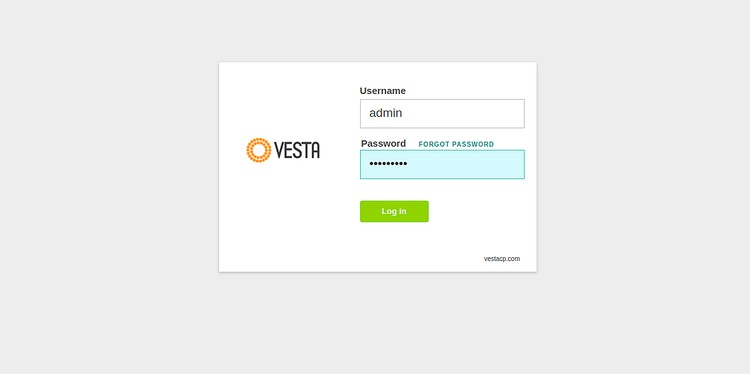
Ahora, proporcione su nombre de usuario y contraseña de administrador, luego haga clic en Iniciar sesión en botón. Debería ver el panel de VestaCP en la siguiente página:
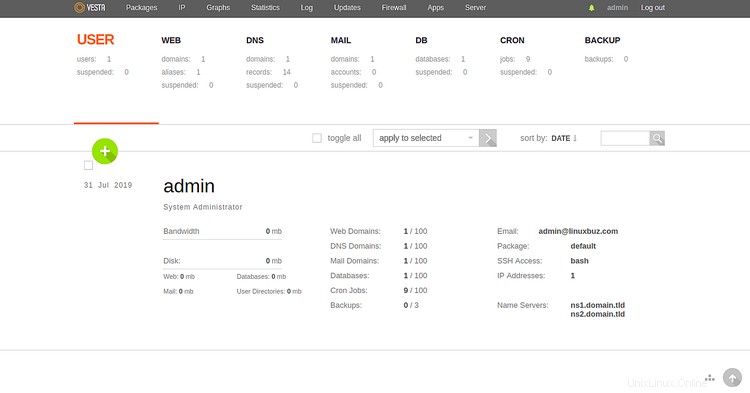
A continuación, se recomienda cambiar su contraseña de administrador predeterminada. Para hacerlo, haga clic en administrador en la esquina superior derecha del panel. Debería ver la siguiente página:
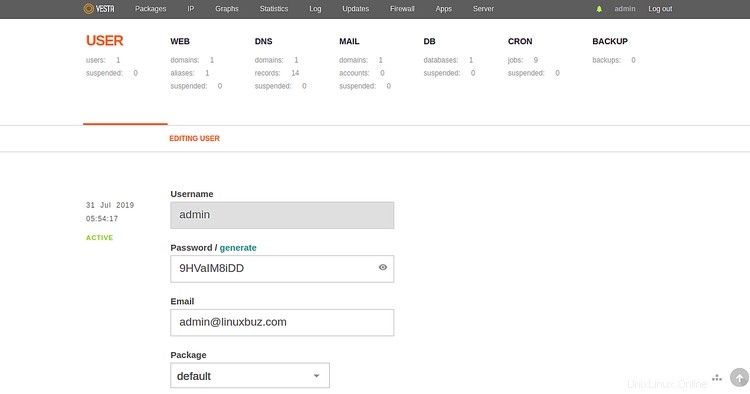
A continuación, proporcione cualquier contraseña en el campo Contraseña y haga clic en Generar . VestaCP genera una contraseña segura para usted. Una vez que haya terminado, haga clic en Guardar botón para guardar los cambios.
Configuración de un nuevo sitio web
En la página de inicio de VestaCP, haga clic en Web en la parte superior y haz clic en el verde
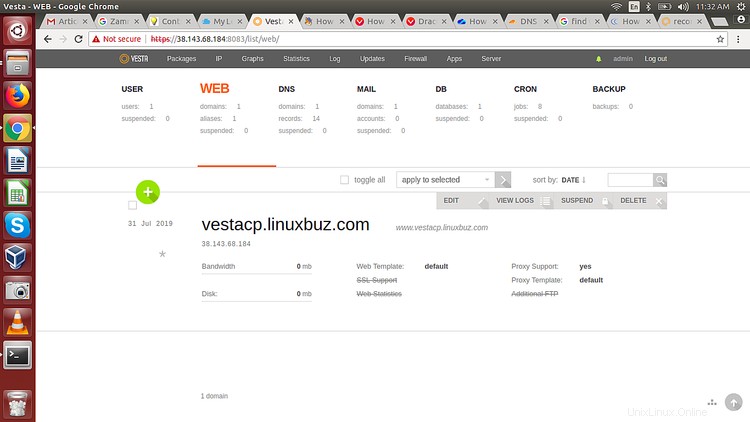
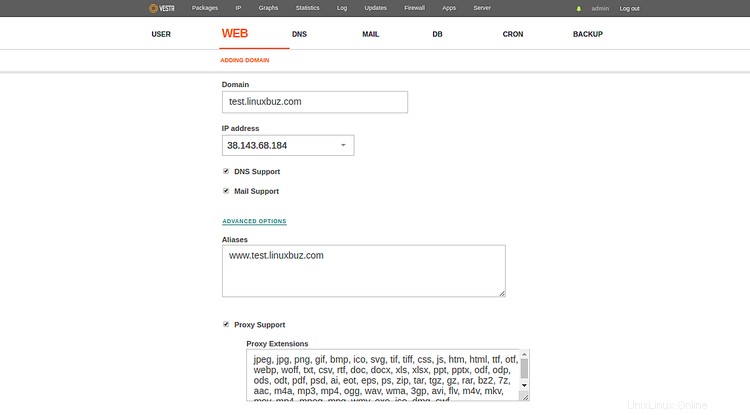
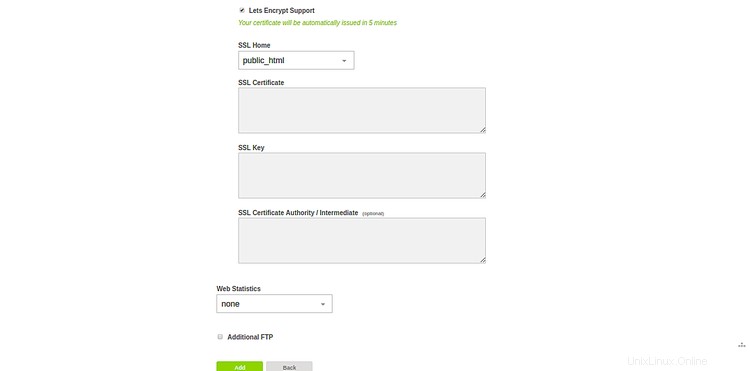
Ahora, proporcione su nombre de dominio o nombre de sitio web, dirección IP pública, seleccione soporte de DNS, soporte de correo, soporte de Let's Encrypt, directorio de inicio de SSL y haga clic en Agregar botón.
Ahora, abra su navegador web y escriba la URL https://test.linuxbuz.com para probar su sitio web recién creado. Debería ver la página predeterminada de VestaCP en la siguiente imagen:
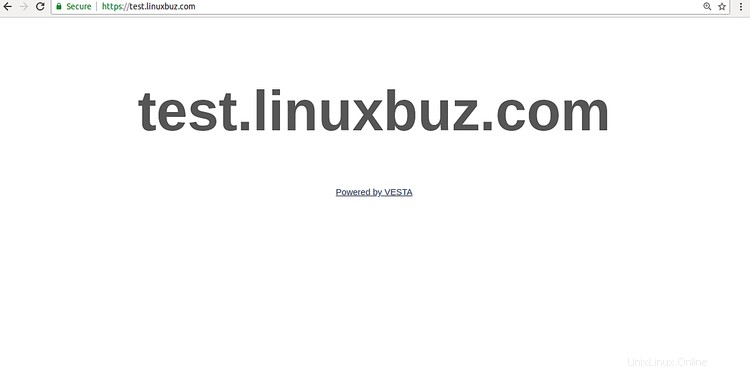
¡Felicidades! Ha instalado correctamente VestaCP en Ubuntu 18.04. Ahora puede alojar fácilmente cualquier sitio web como WordPress, Joomla, Tomcat desde el panel de control de VestaCP. Siéntase libre de preguntarme si tiene alguna pregunta.